
iPhoneでファミリー共有ができない!Apple Musicも解説
Contents[OPEN]
- 1【iPhone】ファミリー共有が上手くできない!《基礎知識》
- 2【iPhone】ファミリー共有が上手くできない!基本の操作方法を確認しよう
- 3【iPhone】ファミリー共有が上手くできないときの対処法《Apple IDの確認》
- 4【iPhone】ファミリー共有が上手くできないときの対処法
- 5【iPhone】Apple Musicのファミリー共有が上手くできない!まずは基本をおさらい!
- 6【iPhone】Apple Musicのファミリー共有が上手くできない!まずはこれを確認!
- 6.1Apple Musicのファミリープランへの登録の確認をする
- 6.2ファミリーメンバーの参加を確認しよう
- 6.3Apple Musicの共有機能を「オン」にしよう
- 6.4「連絡先」アプリへの追加・共有の確認
- 6.5アカウントが正しいか見直して
- 7【iPhone】Apple Musicのファミリー共有が上手くできない!対処法は?
- 7.1iCloudからサインイン・サインアウトをする
- 7.2Apple Musicアプリの再インストールをする
- 7.3Apple Musicアプリを再起動をする
- 7.4スマホを再起動をする
- 7.5どうしても直らなければサポートへ問い合わせをして
- 8見落としている部分がないか確認していこう
【iPhone】ファミリー共有が上手くできないときの対処法《Apple IDの確認》
ファミリー共有が上手くできない原因として一番多いのが、Apple IDの問題です。
見落としがちな部分なので、最初に確認しておきましょう。
正しいApple IDでログインしているか確かめよう
メンバーの共有で使いたいアカウントで、ログインされているかどうかを確認しましょう。確認方法は、以下のとおりです。
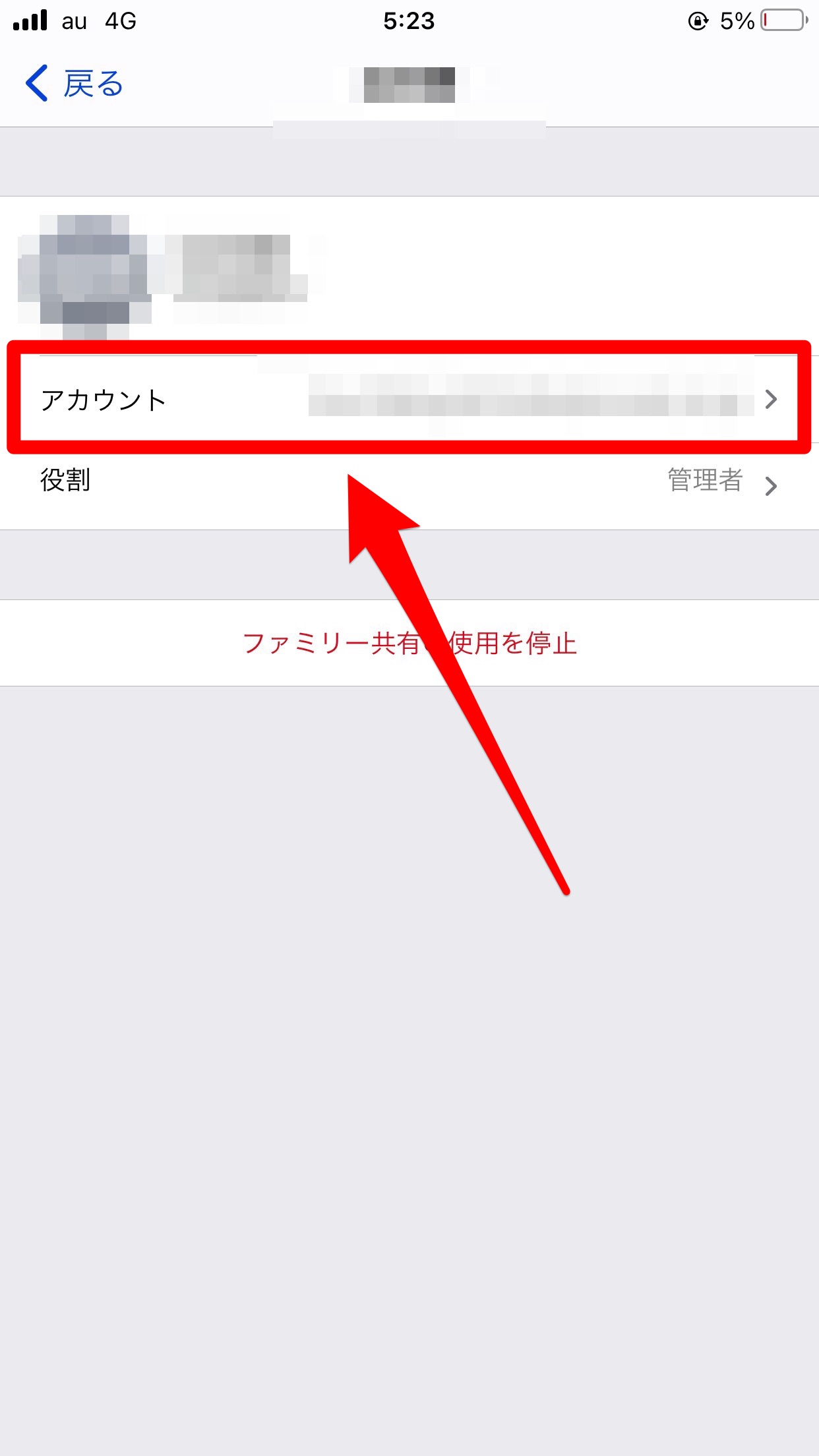
- 設定アプリを開きます。
- 一番上に表示されている自分のプロフィール名をタップします。
- 「ファミリー共有」をタップします。
- 自分の名前をタップします。
- 「アカウント」に表示されているメールアドレスが、メンバーの共有で使いたいアカウントかどうかを確認します。
もし、表示されているメールアドレスが間違っている場合は、正しいアカウントにログインしましょう。
ログインし直す方法は後ほど詳しく解説します。
「メディアと購入」からApple IDの確認・サインアウトをする
ファミリー共有で使っているアカウントで、サインインされているかどうかを確認しましょう。確認方法は、以下のとおりです。
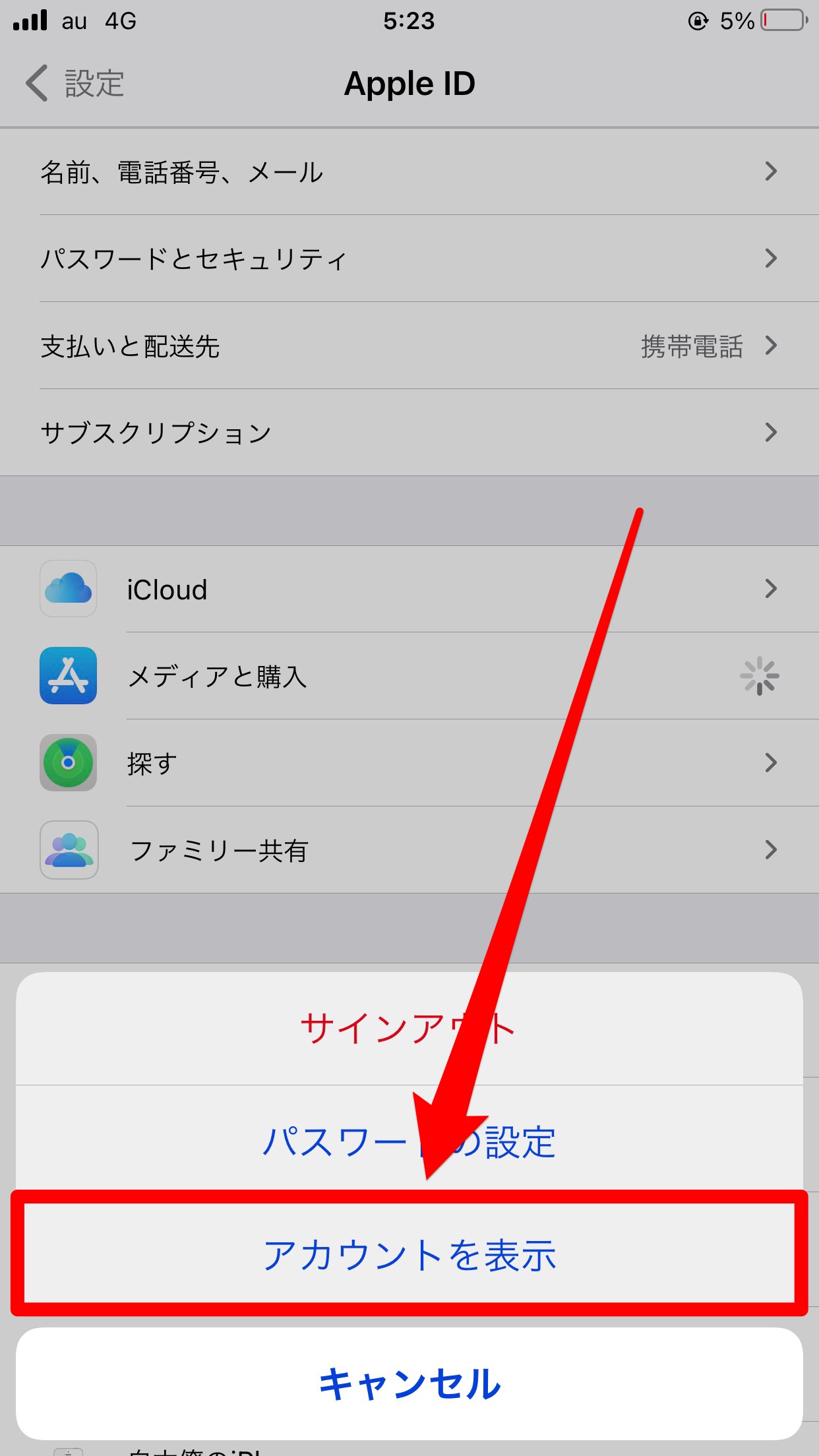
- 設定アプリを開きます。
- 一番上に表示されている自分のプロフィール名をタップします。
- 「メディアと購入」→「アカウントを表示」の順にタップしていきます。
- 「Apple ID」に表示されているメールアドレスが、ファミリー共有で使っているアカウントかどうかを確認します。
サインインし直す方法は、本記事の「【iPhone】Apple Musicのファミリー共有が上手くできない!対処法は?」の「iCloudからサインイン・サインアウトをする」を参考にしてください。
【iPhone】ファミリー共有が上手くできないときの対処法
Apple IDに問題がない場合は、これから紹介する方法を試してみてください。
購入済でも非表示になっているのかも
iPhoneには、購入したアプリがバレないように「非表示」にする機能があります。
もし、購入したアプリが非表示になっていると、メンバーが見ることができなくなります。
以下の手順を参考に購入済みアイテムが非表示になっていないかどうかを確認しましょう。
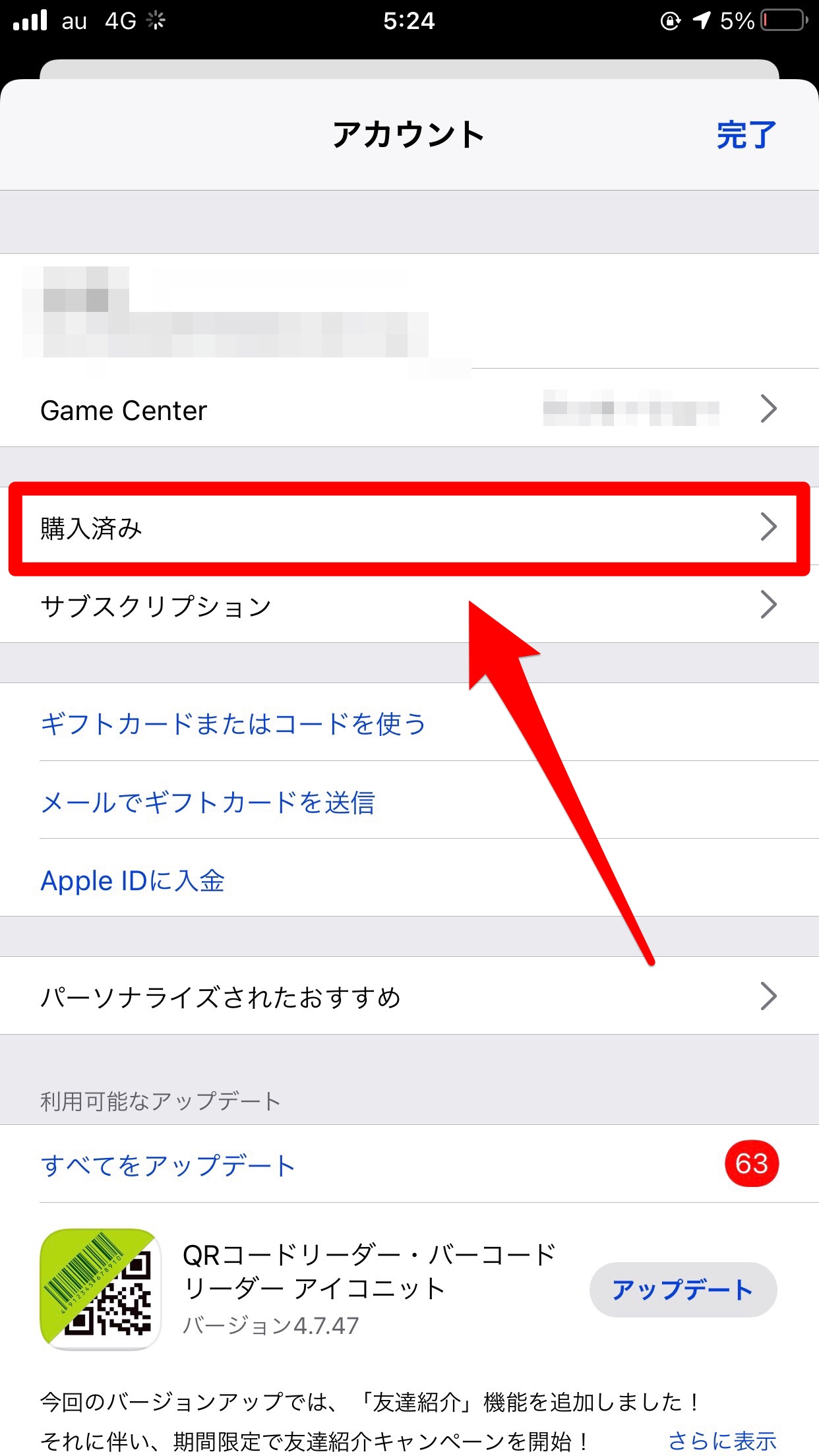
- App Storeを開きます。
- 右上の自分のプロフィールアイコンをタップします。
- 「購入済み」→「自分が購入したApp」の順にタップしていきます。
- 共有したいアプリが表示されているかどうかを確認します。
もし共有したいアプリが表示されていない場合は、非表示を解除する必要があります。iPhoneには、非表示を解除する設定項目がないので、PCを使って行います。
iPhoneをPCをつなぎ、「アカウント」→「マイアカウントを表示…」にクリックしてください。「iTunes in the Cloud」にある「非表示の購入済みアイテム」の「管理」をクリックし、「App」タブをクリックすると、非表示になっているアプリが表示されます。
あとは、「表示する」をクリックすると解除できます。
共有できないアプリなのかも
共有したいアプリがファミリー共有に対応していない可能性があります。以下の手順を参考に、共有できるアプリかどうか確認しましょう。
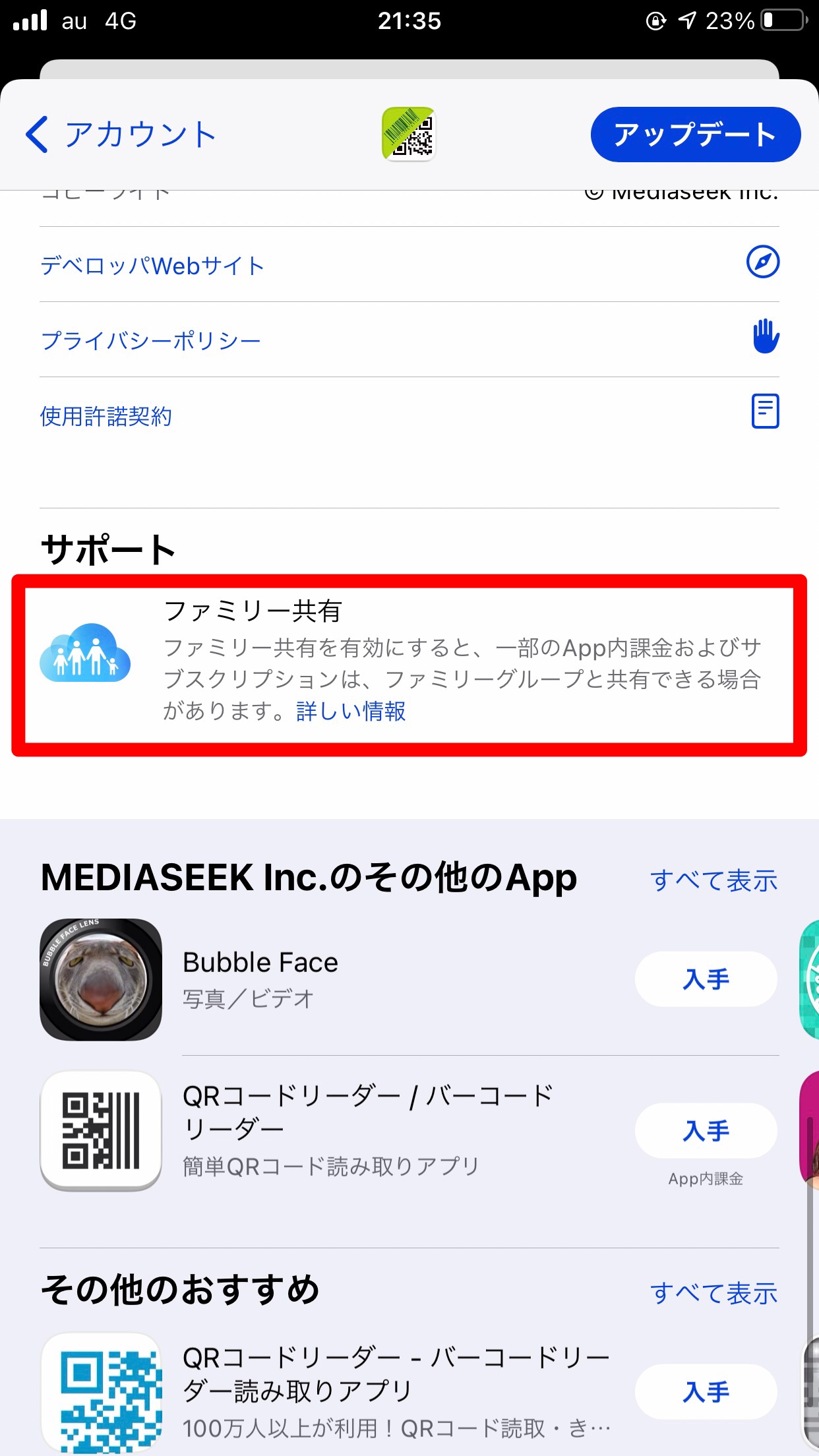
- App Storeを開きます。
- 右上の自分のプロフィールアイコンをタップします。
- アプリ一覧から共有したいアプリを開きます。
- アプリの情報が載っているページが開いたら、下にスクロールし、「サポート」の欄に「ファミリー共有」が載っていることを確認します。
ここに「ファミリー共有」が載っていない場合は、対応していないアプリとなります。